cad打开后部分图形丢失的解决办法:首先加载想要的图纸,上方的工具选项点击打开;然后下拉菜单中选择选项,切换到“打开与保存”点击自动保存;接着切换回“文件”,并点击“自动保存位置”;最后找到自动保存的文件,将后缀名改为DWG即可。

本文操作环境:Windows7系统,autocad2020版本,Dell G3电脑。
cad打开后部分图形丢失的解决办法:
1、打开CAD,加载我们想要加载的图纸;
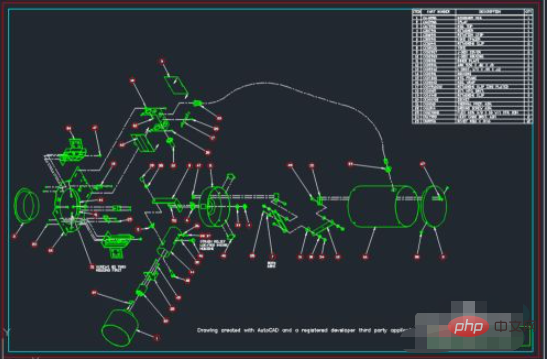
2、找到上方的工具选项点击打开,下拉菜单中选择选项;

3、切换到“打开与保存”点击自动保存;

4、切换回“文件”,在下方找到“自动保存位置”点击打开;

5、然后找到自动保存的文件,将后缀名改为DWG。这样图形就修复好了。
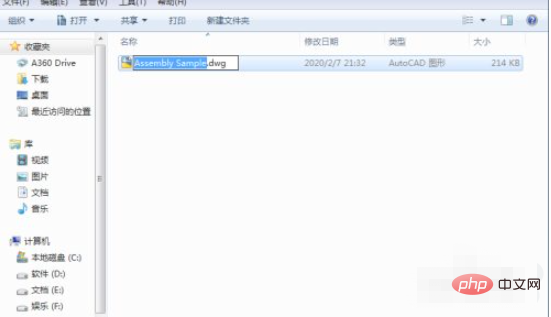
相关免费学习推荐:php编程(视频)
以上就是cad打开后部分图形丢失怎么办的详细内容,更多请关注php中文网其它相关文章!

每个人都需要一台速度更快、更稳定的 PC。随着时间的推移,垃圾文件、旧注册表数据和不必要的后台进程会占用资源并降低性能。幸运的是,许多工具可以让 Windows 保持平稳运行。

Copyright 2014-2025 //m.sbmmt.com/ All Rights Reserved | php.cn | 湘ICP备2023035733号